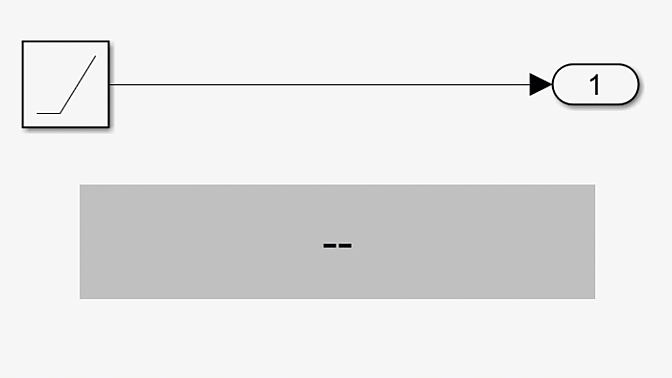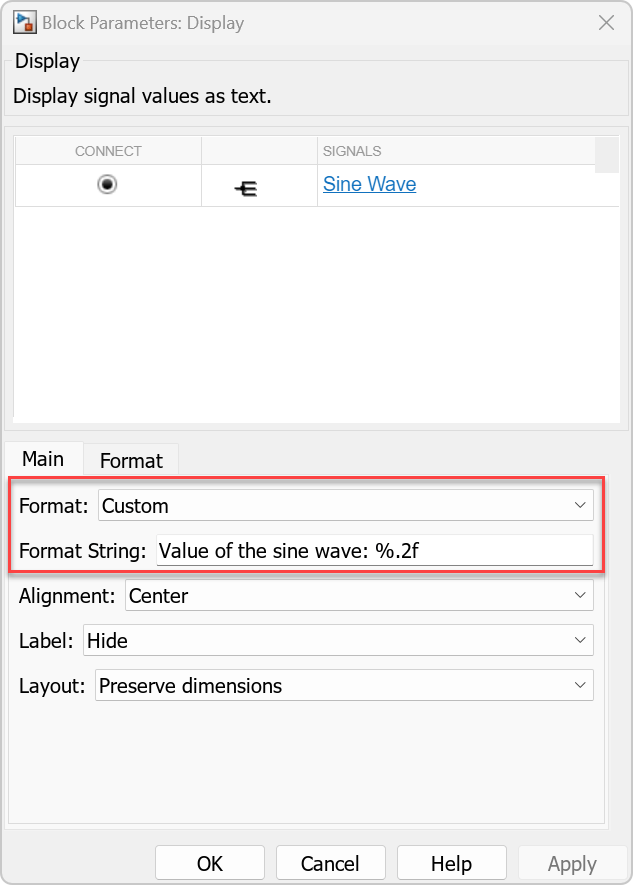Display
シミュレーション中の信号値の表示
ライブラリ:
Simulink /
Dashboard
説明
Display ブロックはモデル内で信号に接続し、シミュレーション中にその値を表示します。直観的な値が表示されるように Display ブロックの外観と形式を設定できます。シミュレーション中に Display ブロックのパラメーターを編集できます。Display ブロックは、複素信号、ベクトル信号、および 2 次元行列の信号を表示できます。Display ブロックをその他の Dashboard ブロックと共に使用し、コントロールおよびインジケーターからなる、モデルの対話型のダッシュボードを作成します。
Dashboard ブロックの接続
Dashboard ブロックはモデル要素への接続に端子を使用しません。Dashboard ブロックを接続するには、接続モードを使用します。接続されていないブロックで接続モードに切り替えるには、接続するブロックをポイントし、[接続] ボタン  をクリックします。接続されているブロックで接続モードに切り替えるには、ブロックを選択すると表示される省略記号 (…) をポイントし、展開されるアクション メニューで [接続] ボタンをクリックします。
をクリックします。接続されているブロックで接続モードに切り替えるには、ブロックを選択すると表示される省略記号 (…) をポイントし、展開されるアクション メニューで [接続] ボタンをクリックします。
Display ブロックをモデル内の信号に接続したり Display ブロックの接続を変更したりするには、接続モードに切り替えます。接続する信号線を選択します。表示されるリストから、接続する信号を選択します。次に、Dashboard ブロックをポイントし、[接続完了] ボタン  をクリックします。接続されたブロックの値を Dashboard ブロックに表示するには、シミュレーションを実行します。
をクリックします。接続されたブロックの値を Dashboard ブロックに表示するには、シミュレーションを実行します。
Dashboard ブロックの接続の詳細については、Connect Dashboard Blocks to Simulink Modelを参照してください。
Dashboard ブロックは Stateflow® チャートにも接続できます。詳細については、Dashboard ブロックと Stateflow との接続 (Stateflow)を参照してください。
次のアニメーションは、Display ブロックをモデルに接続する方法を示しています。
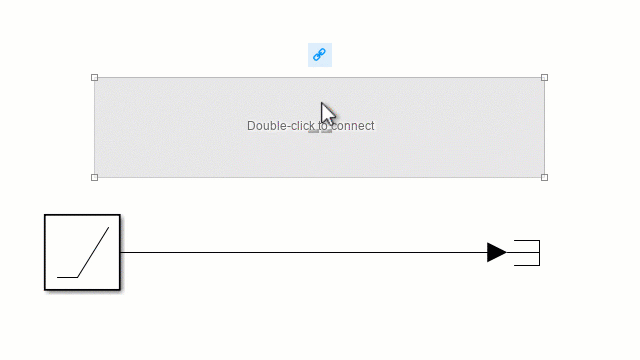
例
拡張例
制限
コメントアウトされたブロックには、[接続] テーブルを使用して Dashboard ブロックを接続できません。コメント化されたブロックに接続モードを使用して Dashboard ブロックを接続した場合、ブロックのコメントを解除するまでは Dashboard ブロックに接続された値が表示されません。
ツールストリップは、パネル内にある Dashboard ブロックをサポートしていません。
Dashboard ブロックは参照モデル内の信号には接続できません。
モデルの階層構造をシミュレーションすると、参照モデル内の Dashboard ブロックで更新は実行されません。
Dashboard ブロックは、ラピッド アクセラレータ シミュレーションをサポートしていません。
シミュレーション中に Stateflow のチャート データやステート アクティビティに Dashboard ブロックを接続することはできません。
プログラムで Stateflow のチャート データやステート アクティビティに Dashboard ブロックを接続することはできません。
アクセラレータ モード シミュレーションのためのブロックの削減または最適化により、一部の信号にはシミュレーションで使用できるデータが含まれないことがあります。Dashboard ブロックを使用してこのような信号を表示するには、信号をログ記録用にマークします。
パラメーター
ブロックの特性
データ型 |
|
直達 |
|
多次元信号 |
|
可変サイズの信号 |
|
ゼロクロッシング検出 |
|
拡張機能
バージョン履歴
R2017b で導入